10 sencillos pasos para diseñar una placa de circuito con Altium Designer
No es sencillo entender cómo diseñar placas de circuito impreso o PCB. Otros ingenieros han tardado tiempo en aprender el arte de diseñar estas PCB, y puedes beneficiarte de su experiencia. Si eres nuevo en el diseño de PCB y aún no conoces bien Altium Designer®, hemos compilado para ti 10 pasos importantes, necesarios para crear diseños de PCB modernos para casi cualquier aplicación.
En un diseño de ingeniería hay mucho que tener en cuenta. Cualquier dispositivo electrónico empieza como un diagrama de bloques o un conjunto de esquemáticos. Una vez finalizados y validados los esquemáticos, sigue estos pasos para crear diseños de PCB modernos con Altium Designer. Aquí encontrarás una lista completa de los pasos para hacer un circuito impreso:
- Crea el esquemático.
- Crea una composición de PCB en blanco.
- Captura de esquemáticos: vincula tu PCB.
- Diseña el apilado de la PCB.
- Define las reglas de diseño y los requisitos de DFM.
- Coloca los componentes
- Inserta los orificios de perforación.
- Enruta las pistas.
- Agrega etiquetas e identificadores.
- Genera los archivos de diseño.
Cómo diseñar una placa de circuito en 10 pasos
Cuando se diseña una placa de circuito, a veces, parece como si llegar al diseño final vaya a ser un viaje largo y arduo. Aunque sea para tareas básicas como microgestionar el cobre y las soldaduras, intentar que la placa de circuito acabe impresa después de todo o solucionar problemas de diseño más específicos, como la tecnología de orificio pasante o el diseño de la composición con vías, pads y otros problemas de integridad de la señal cualesquiera, querrás asegurarte de que tienes el software de diseño apropiado.
Si llevas décadas dedicándote a esto, no necesitas que te cuente lo valioso que es conocer tu software de diseño para que tus placas impresas estén bien diseñadas. Diseñar pistas para la ubicación de los enrutados y el cobre o gestionar la capa necesaria para las soldaduras pueden llegar a ser tareas complicadas cuando no contamos con una integración precisa y fiable, de la captura de esquemáticos a la composición.
Si es tu primera vez o estás dando tus primeros pasos en el diseño de PCB, Altium Designer te ofrece una experiencia de usuario en la que disfrutarás de un entorno creado para que puedas moverte desde el primer momento de forma sencilla y fiable entre las diferentes partes de tu diseño, sin la amenaza de tener diferentes iteraciones del archivo.
Paso 1: Crea el esquemático.
Tanto si estás generando tu diseño de placas de circuito impreso a partir de una plantilla como si estás creando una placa desde cero, empezar con el esquemático es probablemente la mejor idea. Tu esquemático es similar a los planos de tu nuevo dispositivo y es importante entender qué se muestra en tu esquemático. En primer lugar, tu esquemático te muestra:
- Qué componentes se usan en el diseño.
- Cómo se conectan los componentes entre sí.
- Las relaciones entre grupos de componentes en diferentes esquemáticos.
Este último punto es bastante importante, ya que los diseños complejos pueden utilizar esquemáticos jerárquicos. Puedes lograr una buena organización en tu nueva placa si adoptas un enfoque jerárquico al diseño y colocas diferentes bloques de circuitos en diferentes esquemáticos. Descubre más sobre el valor de los esquemáticos bien diseñados de la mano de Carl Schattke en su podcast OnTrack.
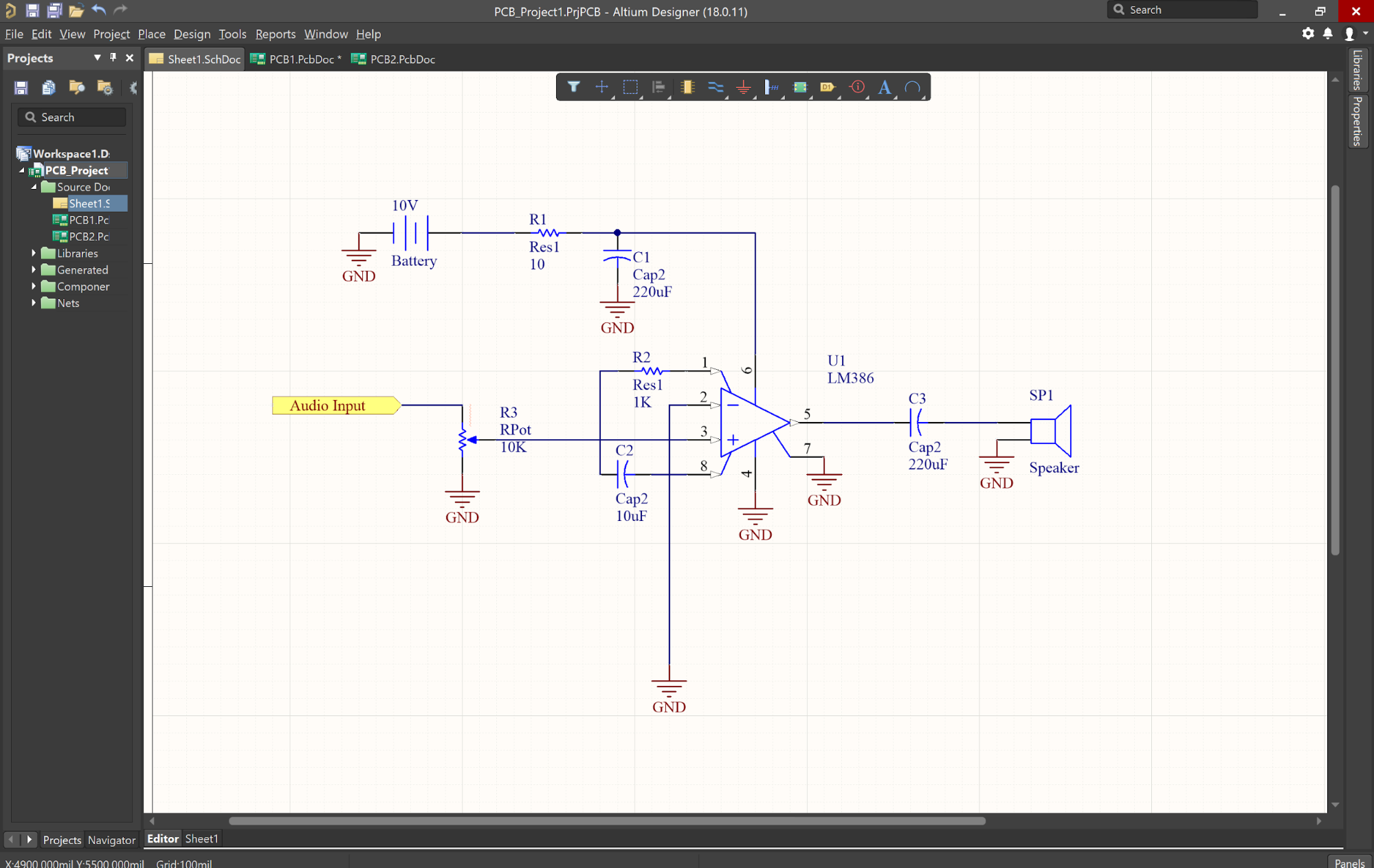
Editor de esquemáticos en Altium Designer para el diseño de placas de circuito impreso
No solo la interconectividad entre circuitos es más sencilla de definir y editar: convertir un esquemático en una composición es mucho más sencillo que diseñar directamente sobre la placa. En cuanto a los componentes, Altium Designer cuenta con una extensa base de datos de bibliotecas de componentes. Además, puedes utilizar Altium Vault, que ofrece acceso a miles de bibliotecas de componentes y aporta flexibilidad a tu gestión del proyecto y al desarrollo del producto. No obstante, puedes también diseñar tus propios símbolos de esquemáticos y crear huellas. Y si quisieras tener un componente creado para ti, prueba el servicio EE Concierge de Altium.
Paso 2: Crea una composición de PCB en blanco.
Después de que hayas creado tu esquemático, necesitarás utilizar la herramienta de captura de esquemáticos de Altium Designer para comenzar a crear la composición de tu PCB. Pero antes tendrás que crear un documento PCB en blanco. Al crear una placa, hay que generar un archivo PcbDoc. Para ello, accede al menú principal de Altium Designer, como se muestra a continuación.
Pasos para hacer un circuito impreso: cómo empezar un proyecto PCB nuevo en Altium
Ahora que la forma, las dimensiones y el apilado de capas de la PCB están decididos, puedes ajustarlos. Si no quieres encargarte de estas tareas en este momento, no te preocupes, puedes cambiar más adelante la forma, el tamaño y el apilado de capas de la placa (ver Paso 4 más abajo). La información de los esquemáticos está disponible para el PcbDoc al compilar el SchDoc. El proceso de compilación incluye verificar el diseño y generar una serie de documentos del proyecto que te permitan inspeccionar y corregir el diseño antes de transferirlo al PcbDoc, como los que se muestran a continuación. Es altamente recomendable que revises y actualices las opciones de proyecto en este punto, ya que se utilizan para crear la información del PcbDoc.
Pasos para hacer un circuito impreso: opciones de proyecto para conversión a PCB
Paso 3: Captura de esquemáticos: vincula tu PCB.
Todas las herramientas en Altium Designer trabajan en un entorno de diseño unificado, en el que los esquemáticos, las PCB y las BOM están interrelacionados y a los que puedes acceder de forma simultánea. Otros programas te fuerzan a compilar manualmente los datos de esquemáticos, pero Altium Designer lo hace automáticamente, durante el proceso de creación de tu diseño. Para transferir la información del SchDoc al PcbDoc recién creado, haz clic en «Design» Update PCB {nombre del archivo de tu nueva PCB}.PcbDoc» (Diseño » Actualizar PCB {nombre del archivo de tu nueva PCB}.PcbDoc). Se abrirá un cuadro de diálogo para realizar una orden de cambio de ingeniería, o ECO, en el que se mostrará un listado de todos los componentes y redes del esquemático, similar al que aparece más abajo.
Pasos para hacer un circuito impreso: ejemplo de orden de cambio de ingeniería
Para verificar los cambios (añadir la información del SchDoc al proyecto sin errores), haz clic en la pestaña «Validate Changes» (Validar cambios). Si todas las opciones están en verde, haz clic en la pestaña «Execute Changes» (Ejecutar cambios). Para completar el proceso, cierra el cuadro de diálogo.
Paso 4: Diseña el apilado de la PCB.
Cuando transfieres la información del esquemático al PcbDoc, las huellas de componentes se muestran junto con el esquema de la placa especificado. Antes de colocar los componentes, deberías definir la composición de la PCB (como la forma y el apilado de capas) con Layer Stackup Manager, como se muestra más abajo.
Si eres nuevo en el mundo de diseño de PCB, los diseños más actuales cuentan con una placa de cuatro capas en FR4, aunque puedes definir el número de capas que quieras en Altium Designer. Puedes también utilizar la biblioteca de materiales de apilado y elegir entre una gama de diferentes laminados y materiales únicos para tu placa.
Definir el apilado de capas en el diseño de placas de circuitos impresos
Si estás trabajando en un diseño de alta velocidad/alta frecuencia, usa el perfilador de impedancia integrado para garantizar el control de la misma en la placa. La herramienta de perfil de la impedancia emplea un solucionador de campo electromagnético integrado de Simberian para ajustar la geometría de las pistas al valor de impedancia objetivo.
Definir un perfil de impedancia para enrutar en diseños de placas de circuitos impresos de alta velocidad
Paso 5: Define las reglas de diseño y los requisitos de DFM.
El número de categorías de reglas de diseño de PCB es amplio, y puede que no tengas que utilizar todas estas reglas disponibles para cada diseño. Puedes seleccionar o deseleccionar las reglas una a una haciendo clic en la que desees de la lista en el editor de reglas y restricciones de PCB (ver abajo).
Editor de reglas y restricciones de PCB en Altium Designer
Las reglas que utilices, especialmente las relativas a fabricación, deben ser conformes a las especificaciones y tolerancias del equipo de tu fabricante de PCB. Los diseños avanzados, como los diseños con control de la impedancia y ciertos diseños de alta velocidad/alta frecuencia, pueden requerir reglas de diseño muy específicas que es necesario respetar para que el producto funcione correctamente. Comprueba siempre estas reglas de diseño en las hojas de datos de tus componentes. Si es necesario, puedes crear nuevas reglas de diseño siguiendo estos pasos del asistente de reglas de diseño de Altium Designer.
Asistente de reglas de diseño de placas de circuito impreso en Altium Designer
Altium Designer tratará tus reglas de diseño personalizadas como reglas de diseño integradas. Conforme colocas componentes, pistas, vías y orificios de perforación, el motor de diseño unificado de Altium Designer comprueba de forma automática si la composición sigue estas reglas y te indica con una marca visual si se ha infringido alguna.
Paso 6: Coloca los componentes
Altium Designer ofrece una gran flexibilidad y te permite colocar rápidamente componentes en tu placa de circuito. Puedes colocar los componentes de forma automática o manual. También puedes combinar ambas opciones para aprovechar la velocidad de autocolocación y asegurarte de que tu placa se diseña siguiendo unas buenas pautas de ubicación de componentes. Una función avanzada adicional de esta última versión de Altium Designer es la posibilidad de distribuir los componentes en grupos. Puedes definir estos grupos en la composición de la PCB o en el esquemático con la función Cross Select Mode (Modo de selección cruzada), a la que puedes acceder desde el menú «Tools» (Herramientas).
Colocación de componentes con el modo de selección cruzada
Paso 7: Inserta los orificios de perforación.
Antes de enrutar las pistas, conviene colocar los orificios de perforación (ensamble y vías). Si tu diseño es complicado, puede que tengas que modificar al menos la ubicación de algunas vías durante el enrutado de las pistas. Puedes hacerlo fácilmente desde el cuadro de diálogo «Properties» (Propiedades), que se muestra a continuación.
Cuadro de diálogo con opciones para orificios de perforación
Tus preferencias aquí deberían guiarse por las especificaciones de diseño para fabricación (DFM) de tu fabricante de PCB. Si ya has definido los requisitos de DFM de tu PCB conforme a las reglas de diseño (ver Paso 5), Altium Designer comprobará automáticamente estas reglas cuando coloques vías, orificios de perforación, pads y pistas en tu diseño.
Paso 8: Enruta las pistas.
Una vez colocados los componentes y demás elementos mecánicos, puedes proceder a enrutar las pistas. Asegúrate de que las pautas de enrutado que utilices sean las apropiadas y aprovecha las herramientas de Altium Designer para simplificar el proceso, resaltando redes y codificando con colores el enrutado de las vías, como se muestra más abajo.
Enrutado de las vías codificado por colores
Altium Designer incluye una serie de herramientas importantes que hacen que la experiencia de enrutado sea más sencilla y más productiva. Podrás acceder a potentes herramientas de interacción y enrutado automáticos. Estas herramientas funcionarán en múltiples redes de forma simultánea, facilitando el enrutamiento conjunto de un gran número de pistas.
Paso 9: Agrega etiquetas e identificadores.
Una vez verificada la composición de la placa de circuito, podrás añadir etiquetas, identificadores, marcadores, logos u otras imágenes a tu placa. Se recomienda utilizar identificadores de referencia para los componentes, ya que facilitarán el montaje de la PCB. Además, se incluyen indicadores de la polaridad, indicadores de pin 1 y otras etiquetas útiles para identificar componentes y su orientación. En cuanto a los logos y las imágenes, es mejor consultar con tu fabricante de PCB y asegurarte de que las fuentes que utilizas se leen fácilmente.
Etiquetas en una serigrafía
Paso 10: Genera los archivos de diseño.
Antes de generar las entregas para el fabricante, conviene siempre verificar la composición de la placa de circuito impreso mediante una comprobación de las reglas de diseño (DRC). Altium Designer hace esto de forma automática conforme colocas los componentes y enrutas tu diseño, pero nunca viene de más ejecutar otra DRC manualmente. Una vez revisada la placa, tendrás listas las entregas para el fabricante.
Una vez que la placa ha superado la DRC final, es el momento de generar los archivos de diseño para el fabricante. Los archivos de diseño deberían incluir toda la información y los datos necesarios para construir tu placa, como notas o requisitos especiales necesarios para que el fabricante tenga claro lo que quieres. Para la mayoría de los fabricantes, podrás utilizar una serie de archivos Gerber, como se muestra a continuación; sin embargo, algunos prefieren otros formatos de archivos CAD.
Conjunto de archivos Gerber
Siguiendo estos pasos, el proceso para la creación de un diseño integral es tan sencillo como contar hasta diez. El uso de un enfoque sistemático como este garantiza que todos los aspectos de tu diseño se tengan en cuenta inherentemente durante el proceso, con una mínima necesidad de volver sobre tus pasos.
Altium Designer es un paquete de desarrollo y diseño de PCB avanzado que incorpora muchas herramientas que simplifican las tareas de diseño más complicadas. Las funcionalidades y opciones que aquí hemos visto son una mínima muestra de todo lo que incluye. Puedes explorar estas y otras opciones con las pruebas gratuitas. Si deseas más información sobre cómo diseñar placas de circuito con Altium Designer, ponte en contacto con un experto en diseño de PCB de Altium. Y sigue aprendiendo escuchando el podcast de Altium.